最速を称する64ビット版ウェブブラウザ「Waterfox」


2011年からずっと64ビットに特化して開発されてきたウェブブラウザ「Watefox」は、Mozillaプラットフォームから生まれたものですが、Firefoxとは異なった進化を遂げており、64ビットでは最速だとのこと。Firefoxとの違いが気になったので、チェックしてみました。
Waterfox - The fastest 64-Bit browser on the web
https://www.waterfoxproject.org/
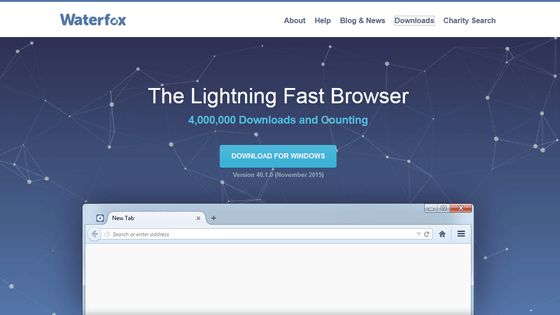
MrAlex94/Waterfox · GitHub
ダウンロードページの「Waterfox 40.1.0 Setup」をクリック。
Waterfox - Downloads - The fastest 64-Bit browser on the web
https://www.waterfoxproject.org/downloads.html
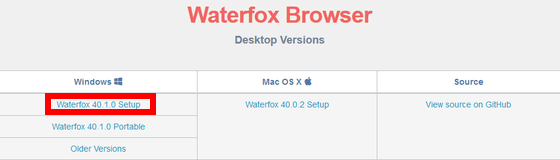
ダウンロードしたインストーラーを起動

「実行」をクリック
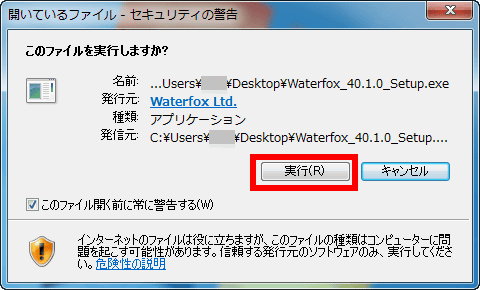
「Next」をクリック
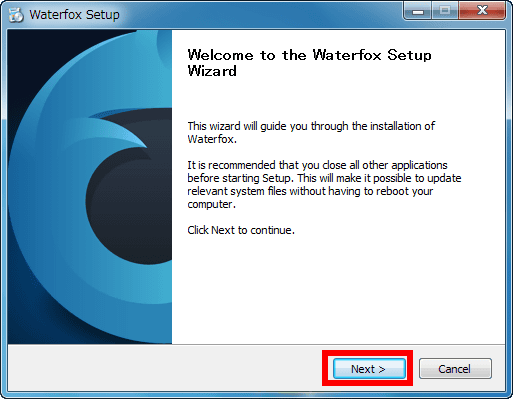
「Next」をクリック
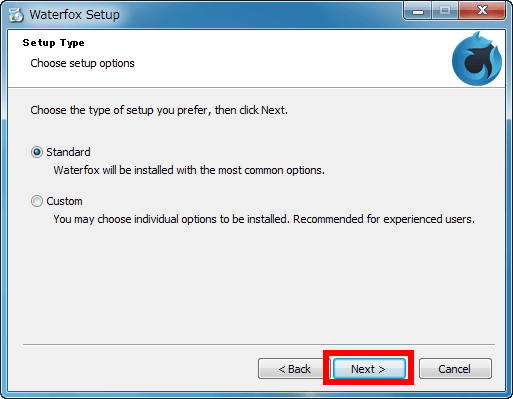
とりあえずどんなブラウザか試してみるだけなので、「Use Waterfox as my default web browser」のチェックを外して「Install」をクリック。
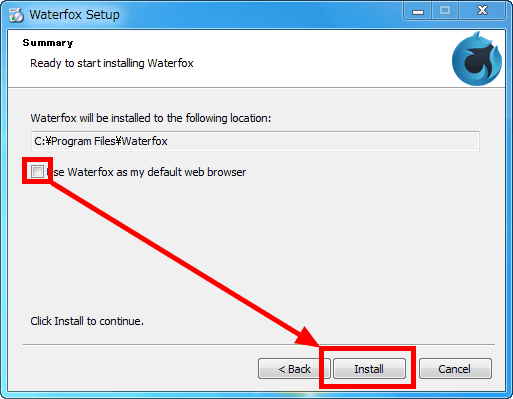
「Finish」をクリック。
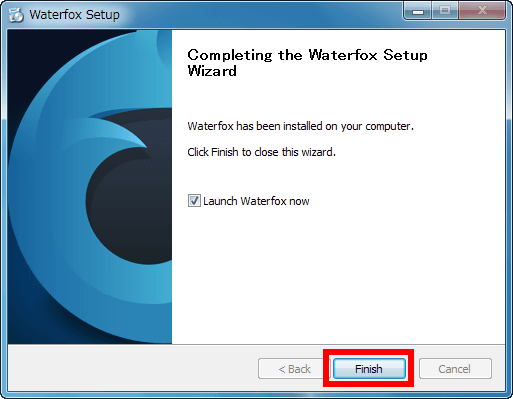
なお、Firefoxに同居するような形になるため、Waterfoxをインストールするのが初でも、Firefox起動中だった場合はこのようなメッセージが出ます。その場合はFirefoxを終了させて、改めてWaterfoxを起動して下さい。

アイコンはこんな感じで、Firefoxのアイコンを青くしたようなデザイン。

再起動するとFirefoxのアドオンの読み込みが始まります。
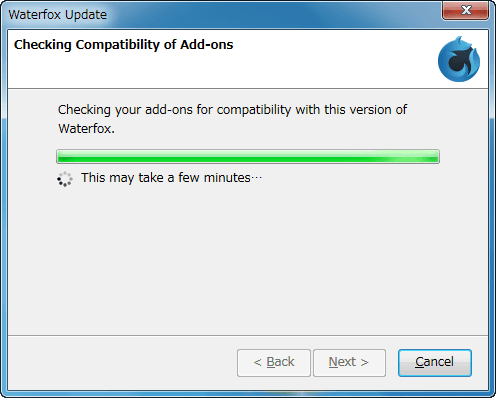
「Don't Check」をクリック。
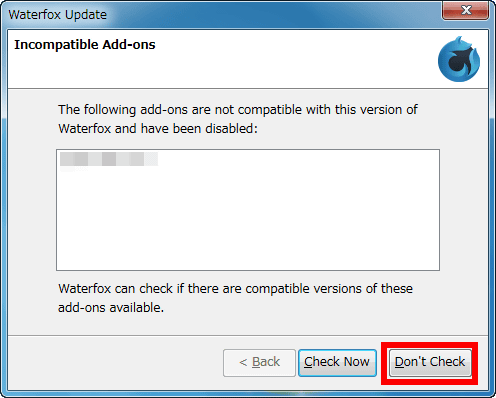
これで起動します。見た目はFirefoxとまったく同じです。
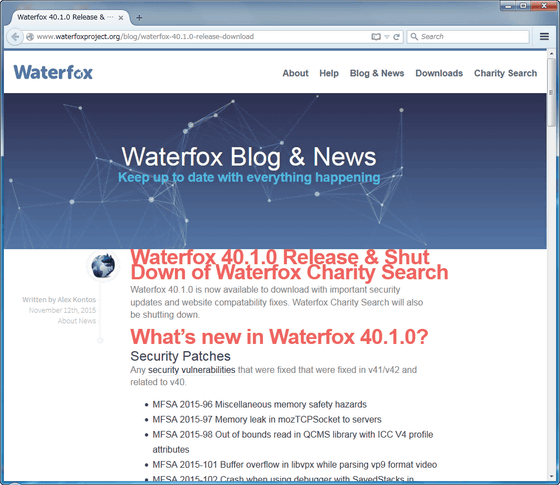
しかし、間違いなく「Waterfox」。
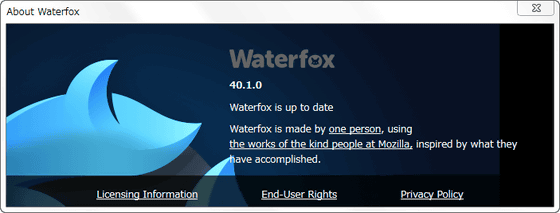
このままだと英語版なので、日本語化したい人はダウンロードページから言語パックをインストールして下さい。なお、日本語化のための言語パックインストールを行うとFirefox起動時に「XML パースエラー」が出るようになり、Waterfoxを起動していない時でもFirefoxが起動できなくなるため、共存させたい人は英語のまま利用して下さい。
ダウンロードページの下の方に言語ファイルが用意されているので、「Japanese」の欄の右側にある「Download」をクリック。
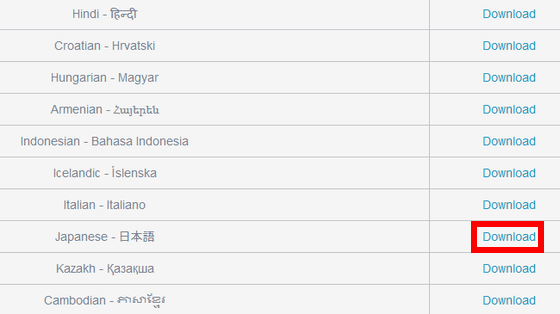
すると、このようなポップアップが表示されるので「Allow」をクリックするとダウンロードが始まります。
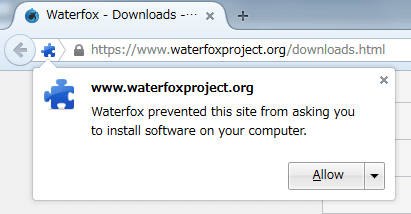
「Install」をクリックすればOK。
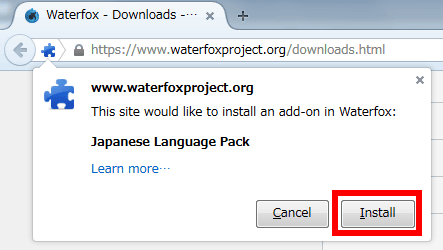
アドレス欄に「about:addons」と入力し、「Languages」の欄を見るとダウンロードが完了しています。
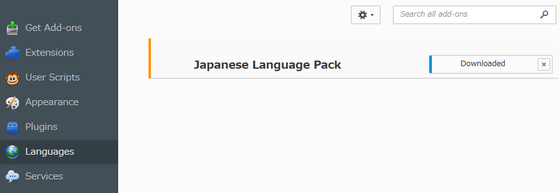
しかし、これだけでは日本語化はできません。アドレスバーに「about:config」と入力し、Search欄に「general.useragent.locale」と入力。下の欄に同じ項目名が現れるのでダブルクリック。
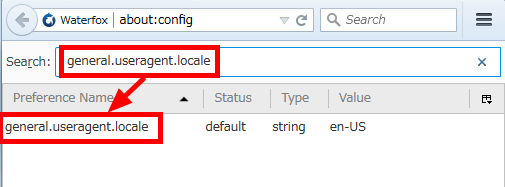
現れたダイアログのテキストボックス内が「en-US」になっているので、「ja-JP」と入力してOKをクリック。
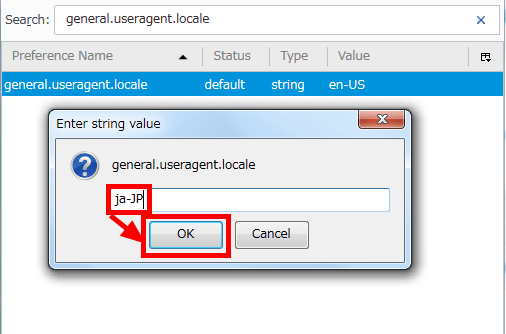
general.useragent.localeの行が太字になっていればOK。
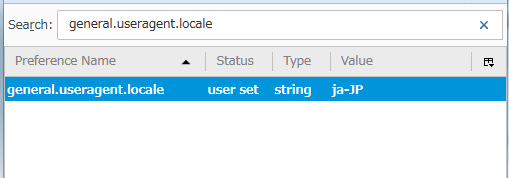
これでWaterfoxを再起動すればメニューが日本語になります。
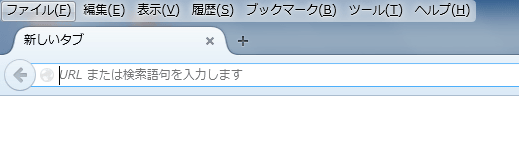
GIGAZINEのヘッドラインニュースを表示するとこんな感じ。「これがあればWaterfox」という何かがあるわけではないため、見た目ではFirefoxとの違いはゼロ。ただし、Firefoxでは動作する拡張機能がWaterfoxでは動作しない、というケースがあったので注意が必要です。
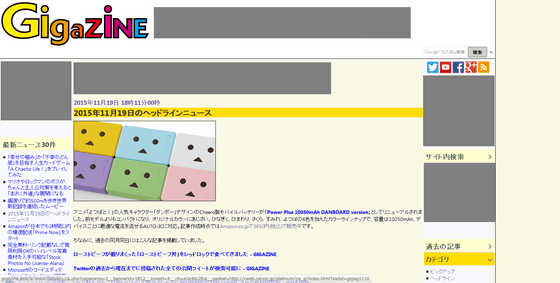
最速を標榜している64ビット特化ブラウザなので、Firefoxがもっさりして困っている人は、使ってみると変化を感じられるかもしれませんが、人によってはそこまで大きな差を感じられないかも。ただ、この見た目の通り、使い勝手はFirefoxとほぼ同じ。設定などもFirefoxのものをそのまま引き継ぐので、Firefoxユーザーであればそのまますっと乗り換えることもできて、試してみる価値はありそうです。
なお、以前は日本語化において「about:config」から「intl.accept_languages」と入力し、「en-US, en」となっているところを「ja, en-US, en」としなければいけなかったようですが、Waterfox 40.1.0ではその必要はありませんでした。もし、上記の変更を行っても日本語化されないという人は、この手順も試してみて下さい。
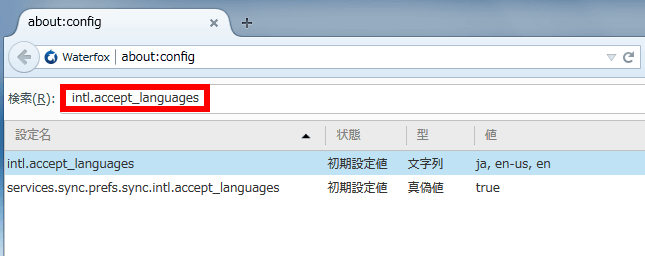
ちなみに、前述の通り、Waterfoxの日本語言語パックをインストールすると、Firefoxを起動しようとしたときに下記のように「XML パースエラー:定義されていない実体が使用されています。」というエラーダイアログが表示され、起動できなくなることがあります。
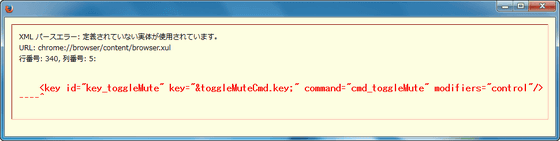
これは「Firefoxの再インストール」や「Waterfoxのアンインストール」ではなく、「Waterfoxの日本語言語パックのアンインストール」で直ります。Waterfoxのメニューを「ツール」→「アドオン」と辿り、「言語パック」の項目にある「Japanese Language Pack」の右側の「削除」をクリックすればOK。

もしWaterfoxを先にアンインストールしてしまっていた場合も、Waterfoxをインストールし直して同じ手順を行えばOK。あるいは、言語ファイルの実体が「C:\Users\(ユーザー名)\AppData\Roaming\Mozilla\Firefox\Profiles\(8桁の文字列).default\extensions\langpack-ja@waterfoxproject.org.xpi」なので、このファイルを直接削除する形でも大丈夫です。








